详解番茄花园Win7旗舰版系统中iis服务安装步骤
发布时间:2014-09-11 作者:win7旗舰版系统下载
今天小编给大家带来的是详解番茄花园Win7旗舰版系统中iis服务安装步骤。在Win7系统中自带有IIS服务安装包,如果用户需要安装IIS服务的话,安装iis服务的操作步骤挺简单的,设置好后按提示点下一步就OK了,如果不清楚怎样操作的话,请来看看下面介绍的详细设置步骤吧。
1、在Win7系统中打开控制面板,选择“程序和功能”,然后选择“打开或关闭Windows功能”。
2、在打开或关闭Windows功能中,将Internet信息服务中的所有组件(含子组件)前面的勾全部选上,点击“确定”。
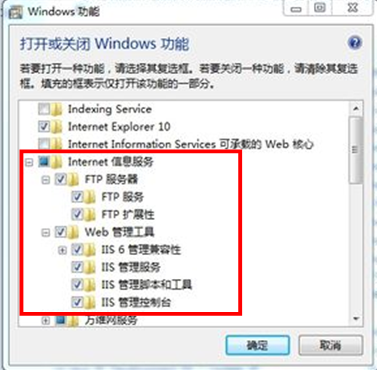
3、安装完成后,打开控制面板,进入管理工具,点Internet信息服务(IIS)管理器。
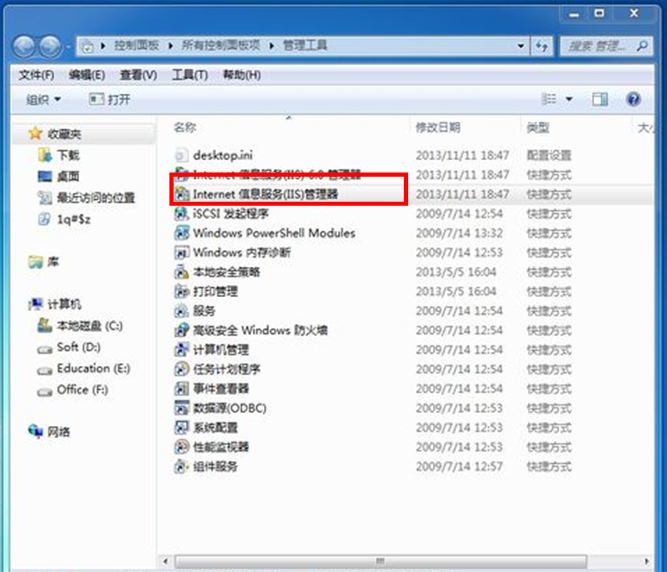
4、进入IIS管理页面,展开右边的栏目,右击网站,选择添加网站,在打开的对话框中添加网站名称、选择网站目录。
5、在浏览器的地址栏里面访问自己的IP或Localhost就可以打开刚才自己添加的网站了。
1、在Win7系统中打开控制面板,选择“程序和功能”,然后选择“打开或关闭Windows功能”。
2、在打开或关闭Windows功能中,将Internet信息服务中的所有组件(含子组件)前面的勾全部选上,点击“确定”。
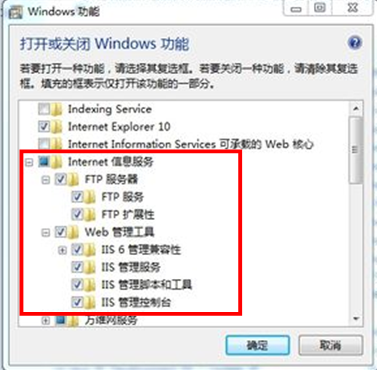
3、安装完成后,打开控制面板,进入管理工具,点Internet信息服务(IIS)管理器。
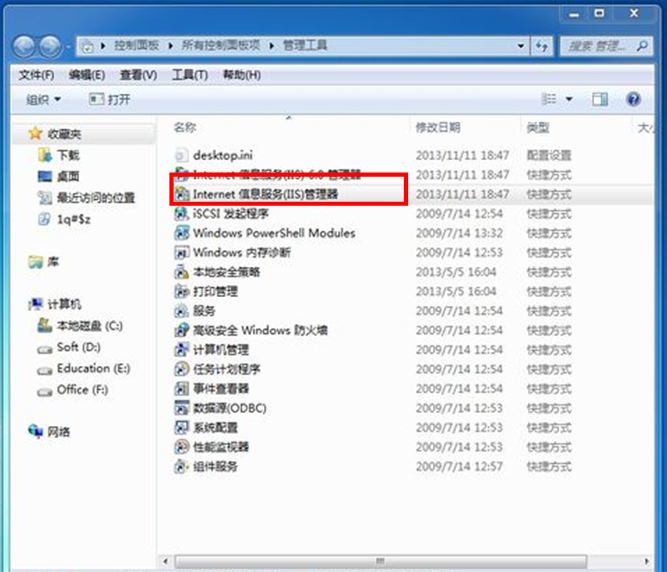
4、进入IIS管理页面,展开右边的栏目,右击网站,选择添加网站,在打开的对话框中添加网站名称、选择网站目录。
5、在浏览器的地址栏里面访问自己的IP或Localhost就可以打开刚才自己添加的网站了。
- 番茄花园Win7旗舰版
- 番茄花园win7 32位旗舰版纯净系统下载v2017.11
- 番茄花园 GHOST WIN7 SP1 X86 旗舰稳定版 V2015.02 (32位) 番茄花园最新win7系统下载
- 技术员联盟WIN7 SP1 X86旗舰版V2015.08_GHOST WIN7 32位旗舰版
- 番茄花园GHOST WIN7 SP1 X86稳定装机版V15.10_番茄花园WIN7旗舰版
- 番茄花园 GHOST WIN7 SP1 X64 装机旗舰版 V2015.02(64位)最新win7系统
- 番茄花园WIN7纯净版
- 番茄花园GHOST WIN7 SP1 32位极速纯净版V16.01_番茄花园WIN7纯净版
- 番茄花园Ghost Win7 Sp1 64位纯净免版 番茄花园最新win7系统
- 番茄花园Ghost WIN7 SP1 x86纯净+软件选择版(32位) 2014.10 系统下载
- 番茄花园Ghost win7 64位纯净版 2015.08_番茄花园win7纯净版下载
- 番茄花园GHOST WIN7 SP1 X64纯净版V2016.01_WIN7纯净版64位
------分隔线------
- 相关推荐
- 小编推荐
- 番茄花园系统下载
温馨提示:这里是下载地址,点击即可高速下载!
- Win7旗舰版
Win7 32位旗舰版
Win7 64位旗舰版
系统之家Win7旗舰版
雨林木风win7旗舰版
电脑公司Win7旗舰版
深度技术WIN7旗舰版
新萝卜家园WIN7旗舰版
技术员联盟win7旗舰版
番茄花园Win7旗舰版
大地WIN7旗舰版
中关村WIN7旗舰版
笔记本win7旗舰版
其他WIN7旗舰版
- Win7纯净版
Win7 32位纯净版
Win7 64位纯净版
系统之家WIN7纯净版
雨林木风win7纯净版
电脑公司Win7纯净版
深度技术win7纯净版
新萝卜家园WIN7纯净版
番茄花园WIN7纯净版
技术员联盟win7纯净版
中关村WIN7纯净版
大地WIN7纯净版
笔记本win7纯净版
其他Win7纯净版
- Win7系统排行
 深度技术 Ghost Win7 SP1 X86旗舰专业版(32位)2014.05 系统下载深度技术 Ghost Win7 SP1 X86旗舰专业版(32位)2014.05 系统下载
深度技术 Ghost Win7 SP1 X86旗舰专业版(32位)2014.05 系统下载深度技术 Ghost Win7 SP1 X86旗舰专业版(32位)2014.05 系统下载 中关村Ghost win7 旗舰版2014V3 最新 win7 32位系统下载中关村Ghost win7 旗舰版2014V3 最新 win7 32位系统下载
中关村Ghost win7 旗舰版2014V3 最新 win7 32位系统下载中关村Ghost win7 旗舰版2014V3 最新 win7 32位系统下载 雨林木风 GHOST WIN7 SP1 X64旗舰装机版(64位)2014.05 系统下载雨林木风 GHOST WIN7 SP1 X64旗舰装机版(64位)2014.05 系统下载
雨林木风 GHOST WIN7 SP1 X64旗舰装机版(64位)2014.05 系统下载雨林木风 GHOST WIN7 SP1 X64旗舰装机版(64位)2014.05 系统下载 雨林木风 GHOST WIN7 SP1 X86旗舰装机版(32位)2014.05 系统下载雨林木风 GHOST WIN7 SP1 X86旗舰装机版(32位)2014.05 系统下载
雨林木风 GHOST WIN7 SP1 X86旗舰装机版(32位)2014.05 系统下载雨林木风 GHOST WIN7 SP1 X86旗舰装机版(32位)2014.05 系统下载 番茄花园GhostWIN7 SP1 X86装机版2014.04 最新32位旗舰版下载番茄花园GhostWIN7 SP1 X86装机版2014.04 最新32位旗舰版下载
番茄花园GhostWIN7 SP1 X86装机版2014.04 最新32位旗舰版下载番茄花园GhostWIN7 SP1 X86装机版2014.04 最新32位旗舰版下载 新萝卜家园 GhostWin7_SP1 X86极速旗舰版(32位)v2014.05 系统下载新萝卜家园 GhostWin7_SP1 X86极速旗舰版(32位)v2014.05 系统下载
新萝卜家园 GhostWin7_SP1 X86极速旗舰版(32位)v2014.05 系统下载新萝卜家园 GhostWin7_SP1 X86极速旗舰版(32位)v2014.05 系统下载 电脑公司 GhostWin7_SP1 X64旗舰特别版(64位)v2014.05 系统下载电脑公司 GhostWin7_SP1 X64旗舰特别版(64位)v2014.05 系统下载
电脑公司 GhostWin7_SP1 X64旗舰特别版(64位)v2014.05 系统下载电脑公司 GhostWin7_SP1 X64旗舰特别版(64位)v2014.05 系统下载 技术员联盟 GhostWin7 Sp1 X64装机旗舰版(64位)2014.05 系统下载技术员联盟 GhostWin7 Sp1 X64装机旗舰版(64位)2014.05 系统下载
技术员联盟 GhostWin7 Sp1 X64装机旗舰版(64位)2014.05 系统下载技术员联盟 GhostWin7 Sp1 X64装机旗舰版(64位)2014.05 系统下载
- U盘装系统工具
- 重装系统工具
- 软件下载
